Tutorial de Elizabeth, puedes encontrar el original aquí.

Muchas gracias por permitirme traducir
tus fantásticos tutoriales, Elizabeth.
Con tu resultado, puedes hacer firmas, websets, cartas de incredimail, etc.
Por favor, crédito Elizabeth Creations y a Tati Designs, gracias.
Materiales
PSPX2 (puedes utilizar cualquier versión).
Descarga el material del tutorial aquí:

Filtros:
Xero / Tekstya (descarga aquí).
Simple / Top Left Mirror (descarga aquí).
Alien Skin Xenofex 2 / Burnt Edges (descarga aquí).
Preparación
Instala los Filtros en la carpeta de "Complementos" de tu PSP.
Abre los tubes, duplicar y cerrar el original.
Pon el archivo "bkgr52.PspGradient" en la carpeta "Gradientes" de tu PSP.
Recuerda que debes guardar tu trabajo con frecuencia.
Algunos tubes son de Elizabeth y otros fueron encontrados en la red.
El tube de la mujer en el segundo ejemplo es mío. El de las flores es de Nikita.

Paso 1
En tu paleta de Materiales, pon en el primer plano el gradiente radial suministrado, "bkgr52"
y de segundo plano el color #e4d49e:
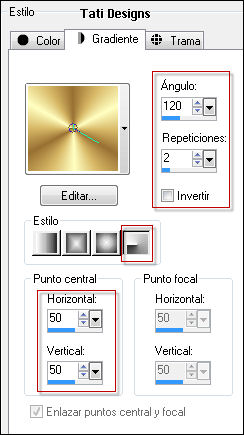
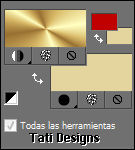
Paso 2
Abre una nueva imagen transparente de 770 x 550 píxeles.
Paso 3
Rellena tu imagen transparente con el gradiente del primer plano.
Paso 4
Ajustar / Desenfocar / Desenfoque Gaussiano a 20.
Paso 5
Abre el archivo "Daisy_background.pspimage" y copia y pega como nueva capa.
Sitúalo en la parte derecha.
Paso 6
Capas / Duplicar.
Paso 7
Imagen / Espejo.
Imagen / Voltear.
Paso 8
Capas / Fusionar / Fusionar hacia abajo.
Paso 9
Ajustar / Matiz y Saturación / Matiz/Saturación/Luminosidad:
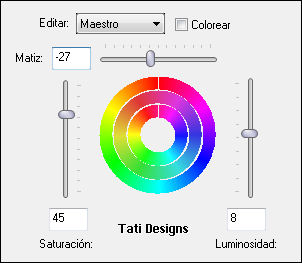
Paso 10
Efectos / Efectos 3D / Sombra: 2 / 2 / 100 / 0 / Color: #a08435
Paso 11
Ajustar / Nitidez / Máscara de enfoque:

Paso 12
Abre el archivo "Painted_Hibiscus.pspimage" y copia y pega como nueva capa.
Mover un poco hacia la derecha.
Paso 13
Cambia el Modo de la capa a "Superposición" y baja la opacidad a 60.

Capas / Organizar / Bajar.
Paso 14
Sitúate en la capa superior de la pila de capas "Trama 2".
Paso 15
Abre una nueva capa de trama y rellena con el color del segundo plano #e4d49e.
Paso 16
Abre el archivo "Melody_Maker_Mask.pspimage".
Paso 17
Activa tu trabajo.
Capas / Nueva capa de máscara / A partir de una imagen y buscas la que acabamos de abrir:
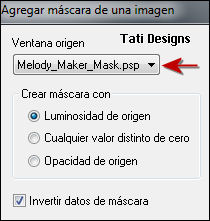
Capas / Fusionar / Fusionar grupo.
Paso 18
Efectos / Efectos 3D / Sombra: 2 / 4 / 85 / 5 / Color: #434925.
Paso 19
Capas / Duplicar.
Capas / Fusionar / Fusionar hacia abajo.
Mover un poco hacia arriba:
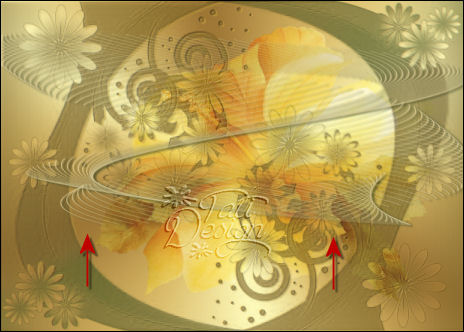
Paso 20
Abre el tube "Lady.pspimage" y copia y pega como nueva capa.
Sitúalo en la esquina inferior izquierda.
Paso 21
Ajustar / Mejora fotográfica inteligente:
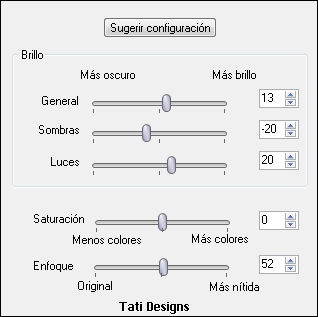
Paso 22
Efectos / Efectos 3D / Sombra: 4 / 6 / 35 / 85 / Color: #40442e.
Paso 23
Abre el archivo "Melody_Maker_Bird.pspimage" y copia y pega como nueva capa.
Sitúalo de la siguiente manera:

Paso 24
Efectos / Efectos 3D / Sombra: 4 / 6 / 35 / 85 / Color: #40442e.
Paso 25
Abre el archivo "Blossoms.pspimage" y copia y pega como nueva capa.
Imagen / Espejo.
Sitúalo de la siguiente manera:

Paso 26
Capas / Duplicar.
Mover hacia arriba:

Paso 27
Capas / Fusionar / Fusionar hacia abajo.
Paso 28
Efectos / Efectos 3D / Sombra: -5 / 5 / 70 / 35 / Color: #40442e.
Paso 29
Abre el archivo "Ivy_Branch.pspimage" y copia y pega como nueva capa.
Efectos / Efectos de la imagen / Desplazamiento:
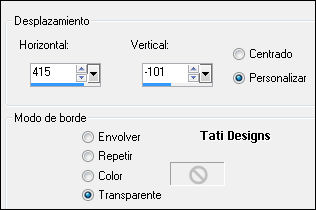
Paso 30
Efectos / Efectos 3D / Sombra: -5 / 5 / 70 / 35 / Color: #40442e.
Ajustar / Nitidez / Enfocar.
Paso 31
Capas / Fusionar / Fusionar todo (aplanar).
Paso 32
Capas / Convertir capa de fondo.
Paso 33
Efectos / Complementos / Alien Skin Xenofex 2 / Burnt Edges:
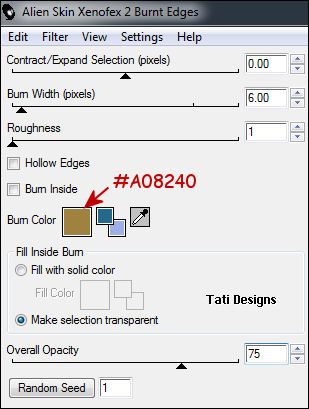
Paso 34
Edición / Cortar.
Paso 35
Imagen / Cambiar tamaño:
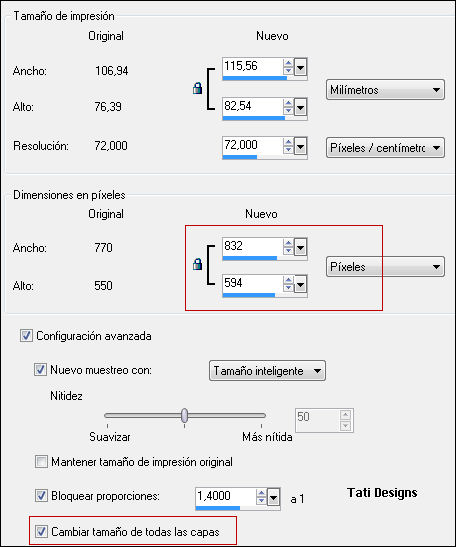
Paso 36
Edición / Pegar como nueva capa.
Paso 37
Sitúate en la capa inferior "Trama 1" y rellena con el color #e4d49e del segundo plano.
Paso 38
Efectos / Complementos / Xero / Tekstya:
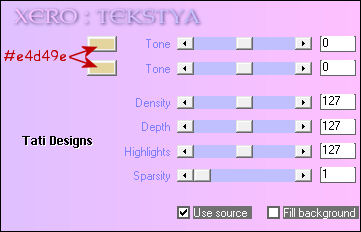
Paso 39
Sitúate en la capa superior de la pila de capas "Trama 2".
Paso 40
Efectos / Efectos 3D / Sombra: 0 / 0 / 70 / 25 / Color: #40442e.
Paso 41
Abre el tube "corner.pspimage" y copia y pega como nueva capa.
Sitúalo en la esquina superior izquierda:
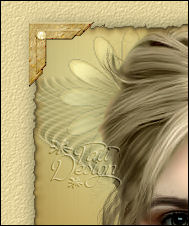
Paso 42
Efectos / Complementos / Simple / Top Left Mirror, (para poner uno en cada esquina).
Paso 43
Efectos / Efectos 3D / Sombra: 0 / 0 / 94 / 8 / Color: #40442e.
Paso 44
Abre el archivo "Corded_Frame.pspimage" y copia y pega como nueva capa.
Debe encajar exactamente, si no es así, utiliza la Herramienta de "Deformación de trama" para ajustarlo.
Paso 45
Ajustar / Nitidez / Enfocar.
Paso 46
Escribe tu nombre con la font suministrada "KonTikiEnchantedJF.ttf", tamaño 40,
con el color del segundo plano y anulado el primer plano.
Efectos / Efectos 3D / Sombra: 2 / 2 / 60 / 3 / Negro.
Paso 47
Imagen / Agregar bordes / Simétrico de 1 píxel con el color #e3da9f.
Paso 48
Exporta como archivo .jpg optimizado.
¡Se acabó!
Espero que te haya gustado y que hayas disfrutado con él.

.:. Mi versión del tutorial .:.


.:. Si quieres enviarme tu trabajo con el resultado de esta traducción, ponte en contacto conmigo .:.
